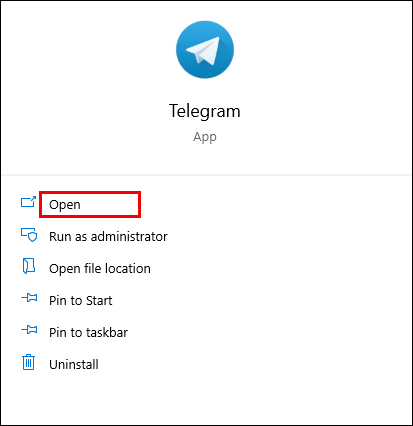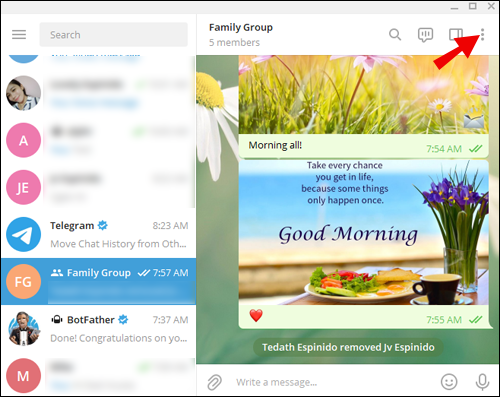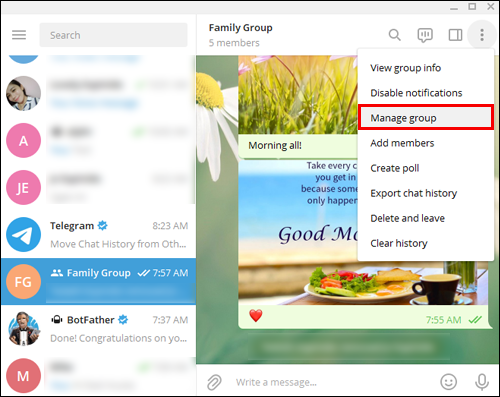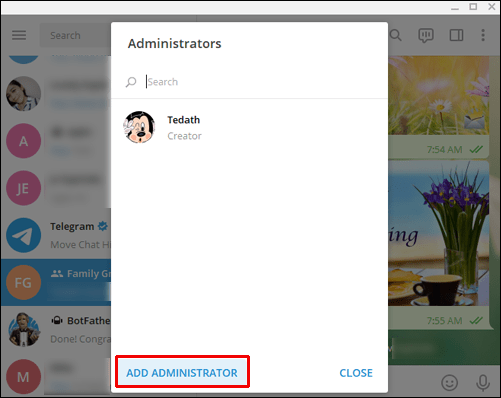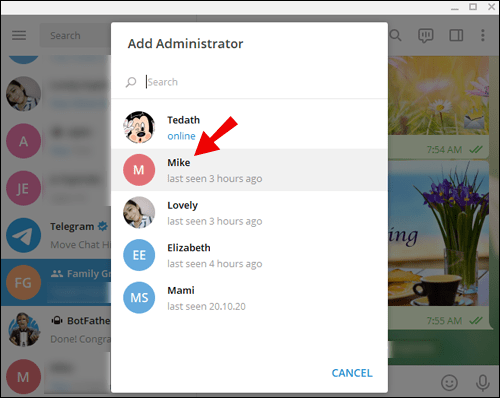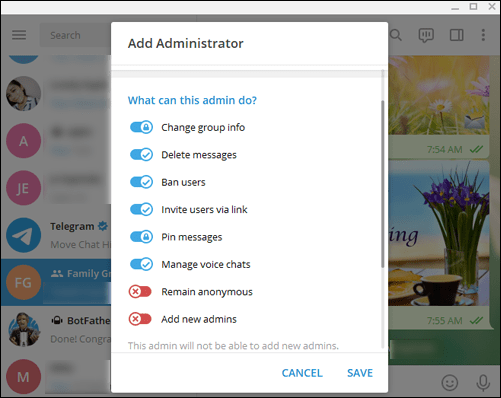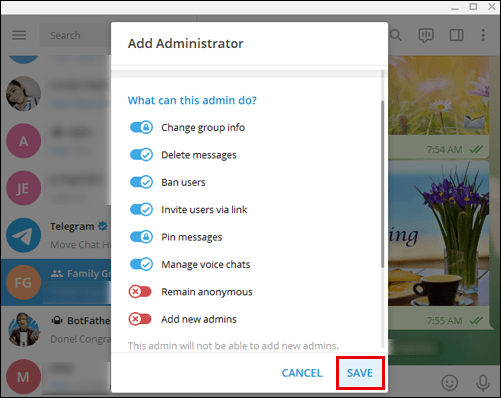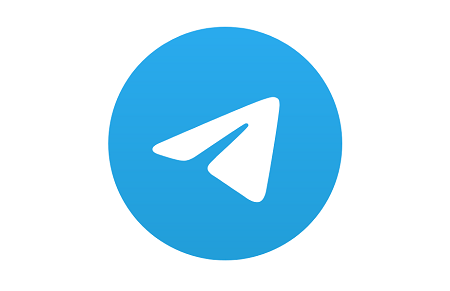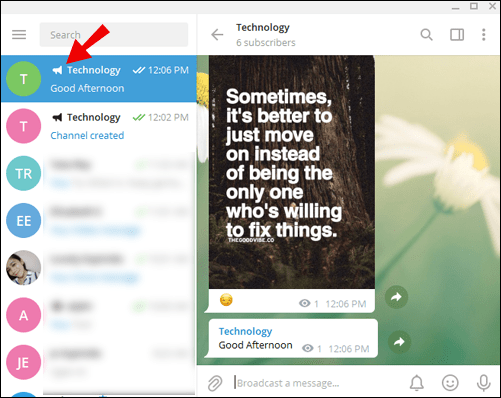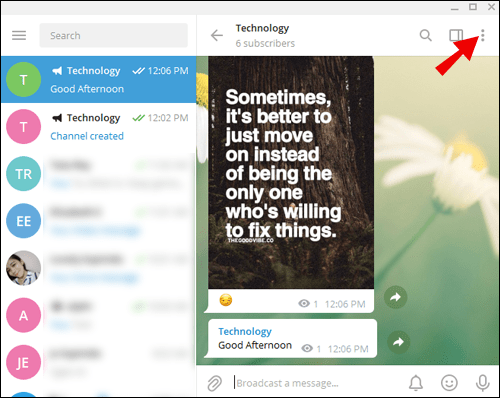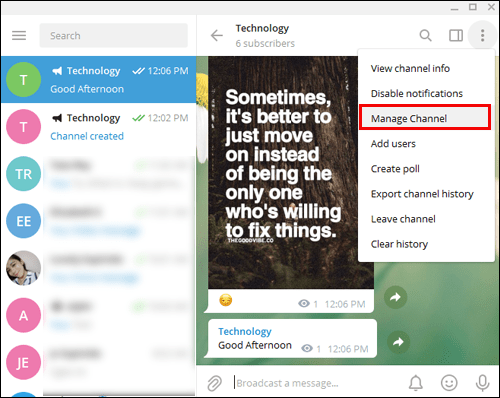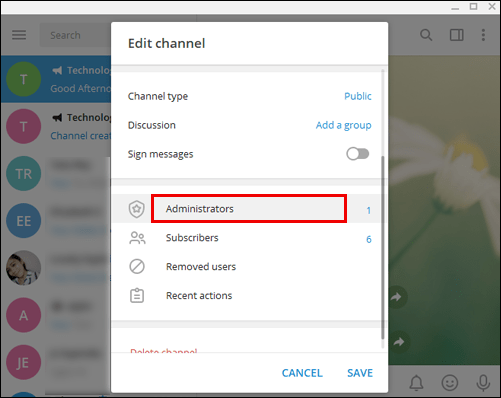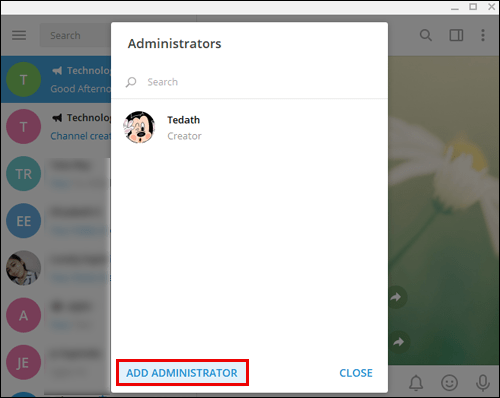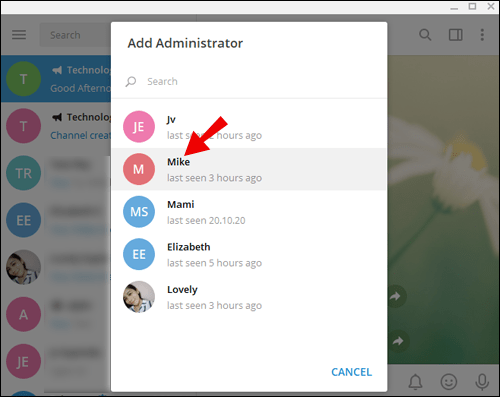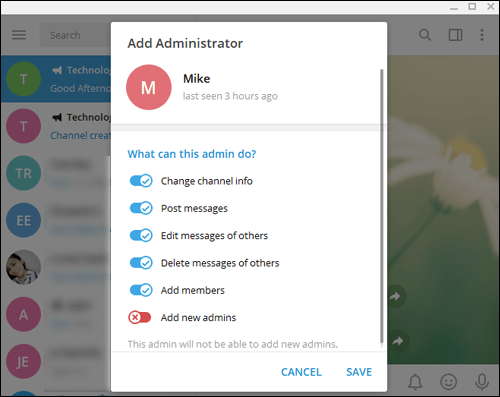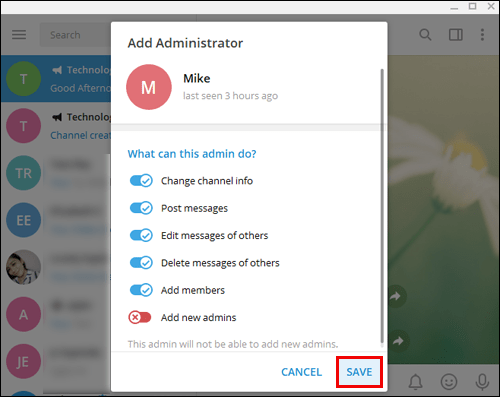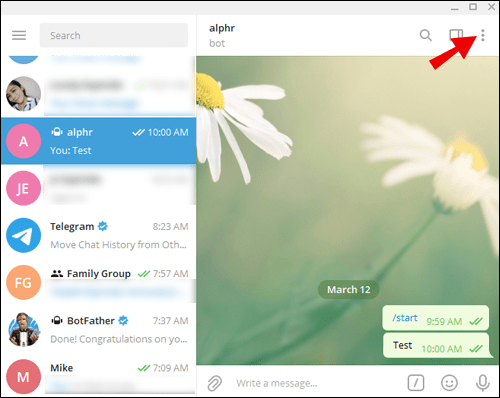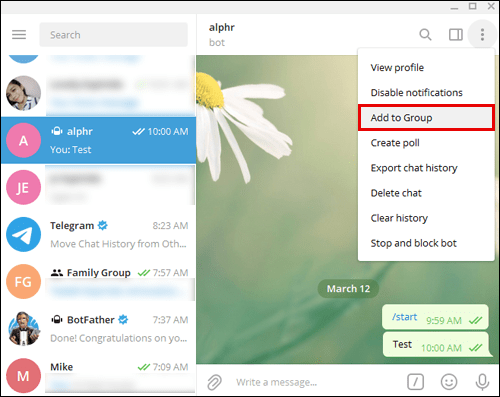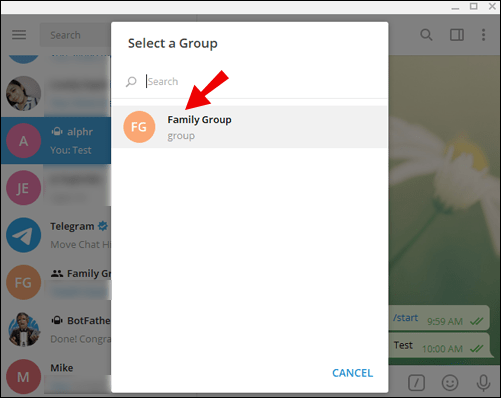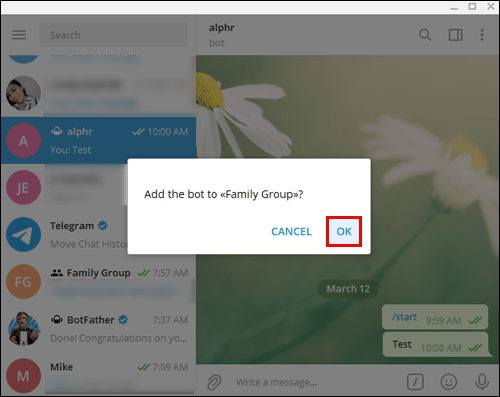Ako jedna z najrýchlejších a najpriamejších chatovacích aplikácií sa Telegram používa na rôzne účely. Vzhľadom na jej vysokú kapacitu členov sa ľudia hrnú do tejto aplikácie, aby robili všetko od správy firemných a začínajúcich komunít až po organizovanie osobných skupinových rozhovorov. Bez ohľadu na to, na čo používate telegram, ak máte skupinu alebo kanál, možno budete chcieť priradiť správcov.

V tomto článku vám ukážeme, ako pridať správcov do telegramových skupín a kanálov.
Ako pridať správcu do telegramu
Ako už bolo spomenuté, telegramové kanály a skupiny dokážu spracovať desiatky tisíc členov. Je veľmi nepravdepodobné, že s týmito používateľskými číslami bude pracovať jedna osoba. Ak potrebujete pridať správcu skupiny, postupujte takto:
- Otvorte aplikáciu Telegram/webovú aplikáciu.
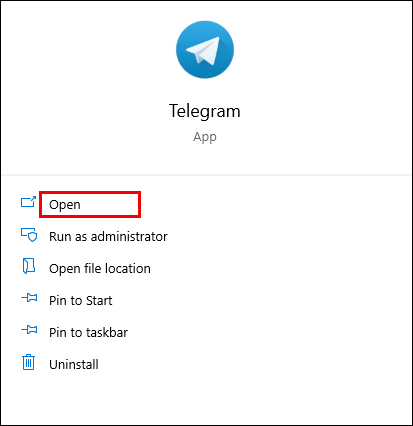
- Prejdite do skupiny, do ktorej chcete pridať správcov.
- Prejdite do pravého horného rohu obrazovky/stránky a kliknite na ikonu s tromi bodkami.
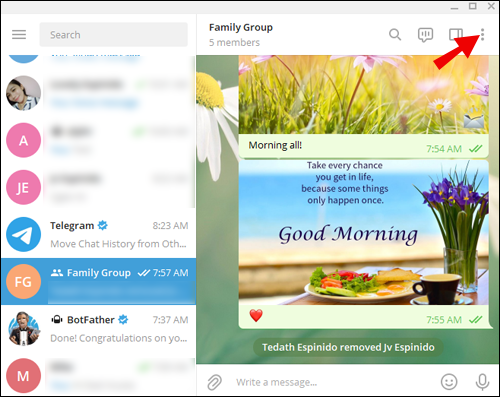
- Z rozbaľovacej ponuky vyberte Spravovať skupinu.
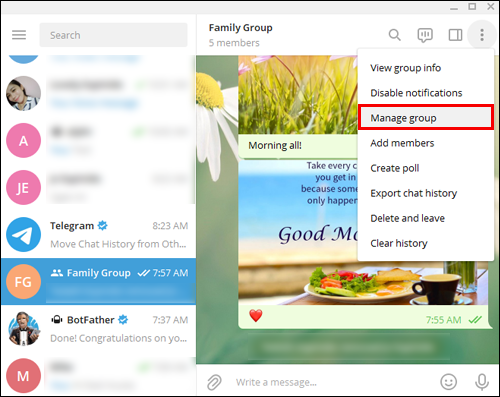
- Na ďalšej obrazovke vyberte Správcovia.

- Vyberte Pridať správcu.
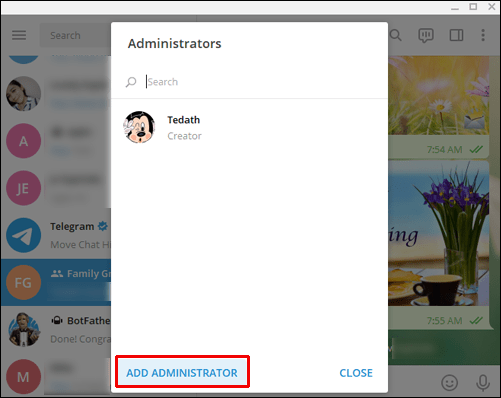
- Vyberte člena zo zoznamu, ktorého chcete povýšiť na správcu.
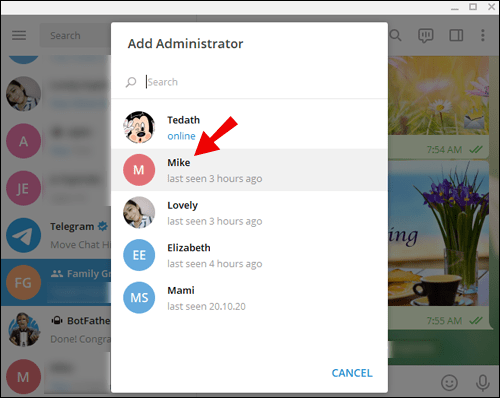
- Vyberte povolenia člena, ktoré chcete povoliť.
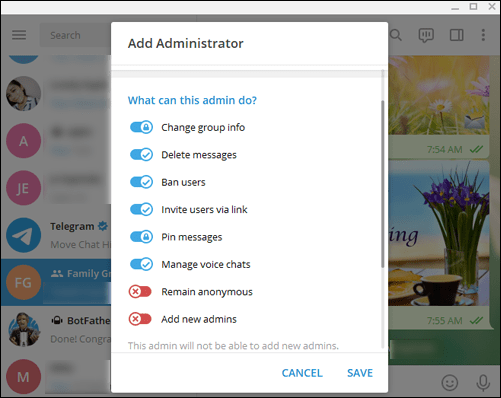
- Kliknite Uložiť.
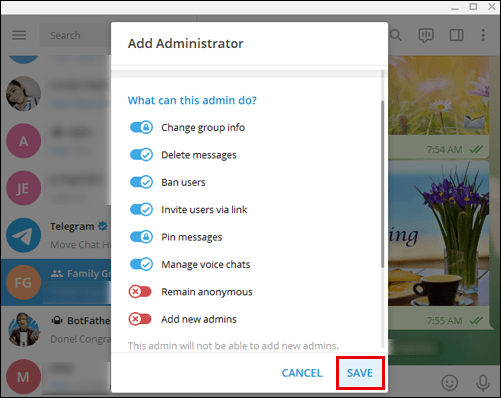
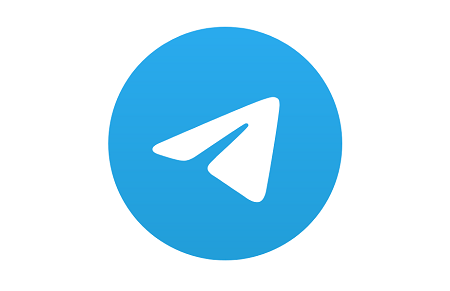
Ako pridať správcu kanála do telegramu
- Otvorte aplikáciu Telegram/webovú aplikáciu.
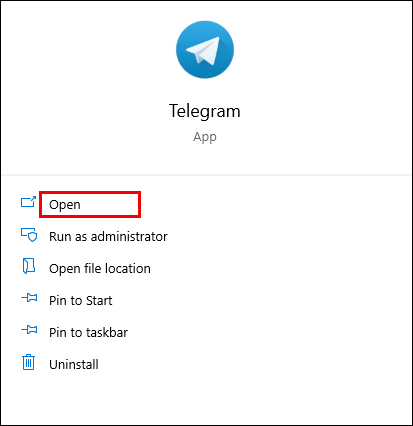
- Otvorte kanál, do ktorého chcete pridať správcov.
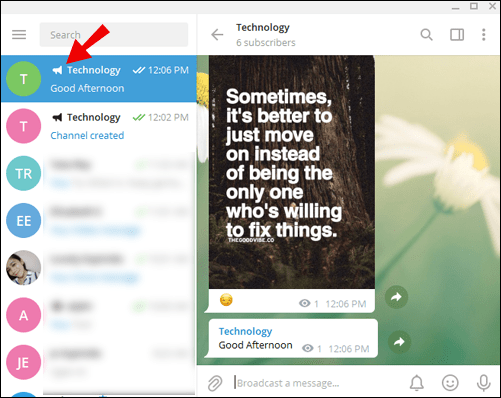
- V pravom hornom rohu vyberte ikonu s tromi bodkami.
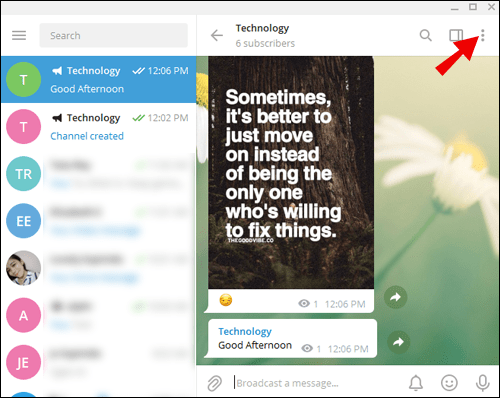
- Ísť do Spravovať kanál.
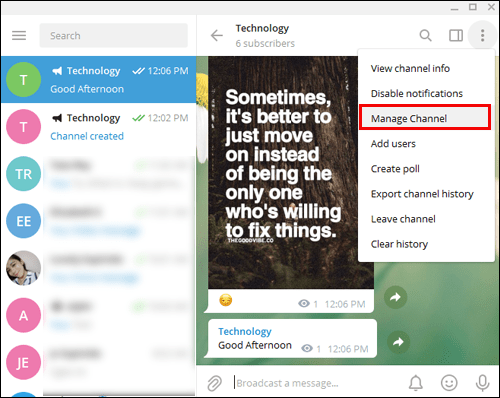
- V ďalšom okne vyberte Správcovia.
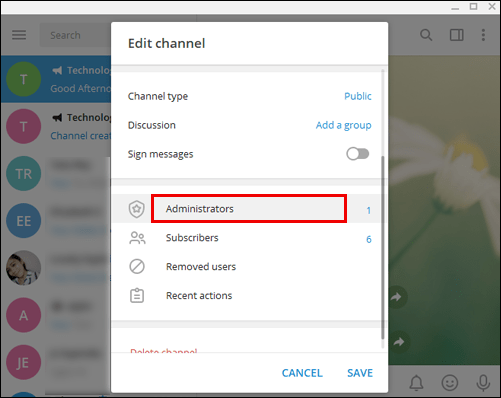
- Ísť do Pridať správcu.
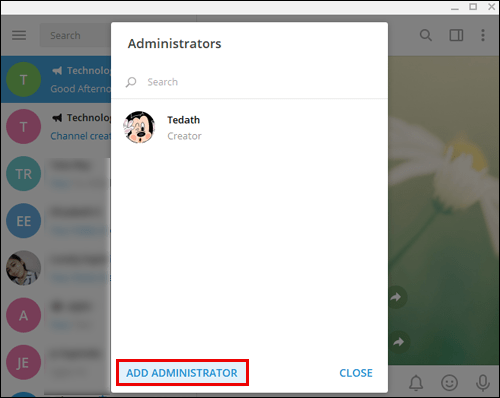
- Vyberte člena, ktorého chcete povýšiť na správcu.
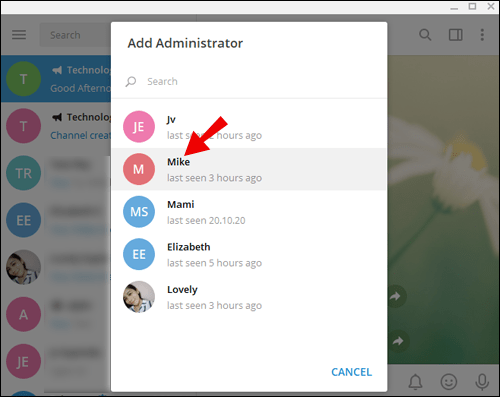
- Vyberte privilégiá uvedeného člena.
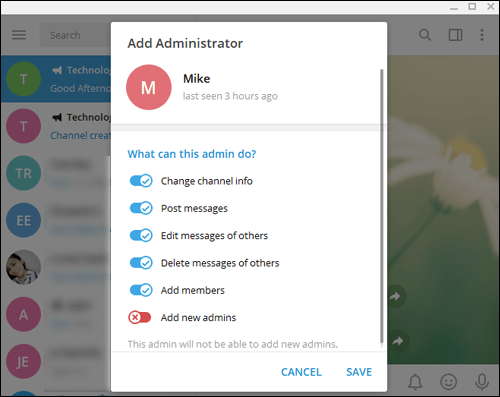
- Vyberte Uložiť na potvrdenie.
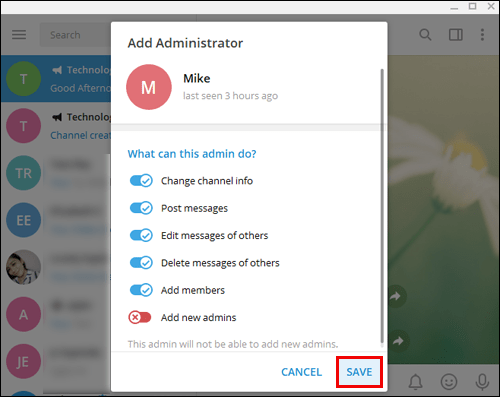
Ako pridať robota správcu do telegramu
Na telegrame sú k dispozícii rôzne roboty, ktoré vám môžu pomôcť spravovať vaše skupiny a kanály. Sú praktické na automatické odosielanie správ v určených časoch a vo vybrané dni a podobné opakujúce sa funkcie, ktoré zbytočne strácajú čas ako správca telegramu.
Na oficiálnej webovej stránke Telegramu sú k dispozícii rôzne proprietárne roboty. Ich pridanie je také jednoduché ako navigácia na stránku robota a ich pridanie do kanála/skupiny/individuálneho rozhovoru.

Prípadne môžete použiť rôzne roboty tretích strán, ale Telegram nezaručuje, že sú bezpečné. Pridanie oprávnení správcu k robotovi, ktorý môže byť súčasťou škodlivého softvéru, môže ohroziť vaše rozhovory a zúčastnených členov. Nepridávajte robota do telegramu, pokiaľ si nie ste úplne istí, že je legitímny.
Nakoniec si môžete vytvoriť aj vlastného robota. Vyžaduje si to však skúsenosti s kódovaním, a preto sa tu nebudeme podrobne zaoberať. K dispozícii sú však rôzne užitočné online návody.
Tu je postup, ako pridať robota do kanála/skupiny:
- Otvorte rozhovor s príslušným robotom.

- Kliknite na ikonu s tromi bodkami v pravom hornom rohu obrazovky.
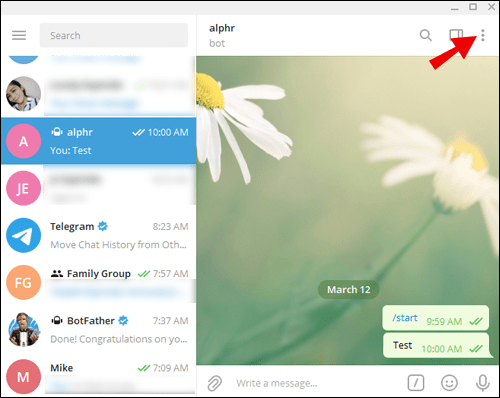
- Vyberte Pridať do skupiny.
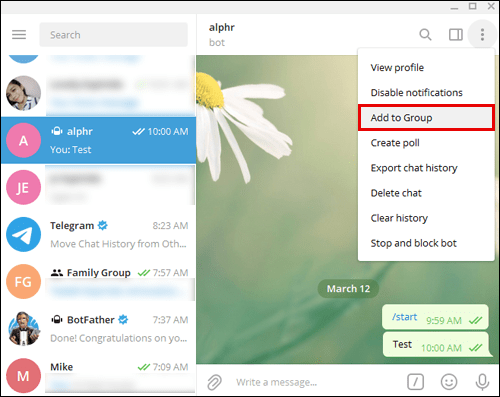
- Vyberte skupinu/kanál, do ktorého chcete robota pridať.
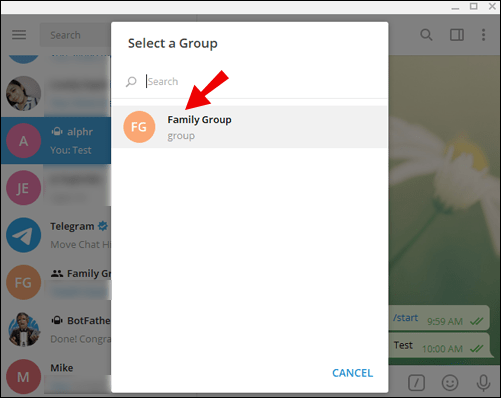
- Potvrďte kliknutím OK.
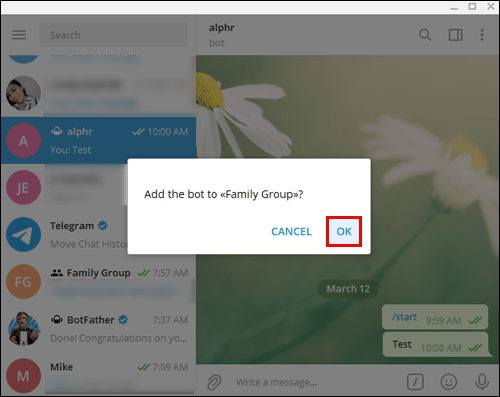
Povýšenie robota na správcu sa vykonáva rovnakým spôsobom, ako by ste povýšili ktoréhokoľvek iného člena kanála. Boti sú v podstate jednotlivé položky chatu. Po pridaní robota do skupiny alebo kanála použite pokyny na povýšenie členov na správcov, ako je uvedené vyššie.
Ďalšie často kladené otázky
1. Ako môžem zmeniť správcu v kanáli Telegram?
Telegramové rozhovory môžu mať neobmedzený počet správcov. Ak chcete pridať správcu, nemusíte prestať byť správcom. Ak však už nechcete byť správcom skupiny, môžete oprávnenia správcu prideliť niekomu inému.u003cbru003eu003cbru003e Ak to chcete urobiť, prejdite na príslušný kanál alebo skupinu a vyberte ikonu s tromi bodkami. Potom vyberte Spravovať skupinu alebo Spravovať kanál. Vyberte možnosť Správcovia. Prejdite na položku Pridať správcu. u003cbru003eu003cbru003eVyberte člena, na ktorého chcete preniesť práva správcu. V zozname privilégií prepnite prepínač vedľa položky Pridať nových správcov. Vyberte Preniesť vlastníctvo skupiny a vyberte Uložiť. Teraz je vybratý člen novým vlastníkom skupiny. Potom ich požiadajte, aby vám odstránili oprávnenia správcu.
2. Ako spoznám administrátora telegramového kanála?
Telegram neumožňuje členom kanála alebo skupiny, ktorí nie sú správcami, prístup k informáciám o správcoch skupiny. Tým sa zabráni tomu, aby správcovia kanálov dostávali spam od členov skupiny, a ochráni sa ich online bezpečnosť. Jediný spôsob, ako získať prístup k informáciám týkajúcim sa administrátorov v skupinovom rozhovore alebo kanáli, je, ak ste správcom a boli vám udelené oprávnenia vidieť, kto sú ďalší správcovia. -tisícčlennej skupine sa podarilo získať prístup k identite správcu. Platí to najmä pre kanály, ktoré na vstup nevyžadujú súhlas správcu, čo je zvyčajne prípad väčších kanálov.
3. Čo môže robiť správca na Telegrame?
Správca, ktorý má možnosť pridávať nových správcov, im môže poskytnúť zoznam povolení. V závislosti od povolení vlastnej skupiny môže správca zmeniť informácie o skupine/kanáli, vymazať správy, zakázať používateľom prístup, pozývať používateľov prostredníctvom odkazu, pripínať správy, spravovať hlasové rozhovory, rozhodnúť sa zostať v anonymite a pridať nových správcov. u003cbru003eu003cbru003eNie všetci správcovia skupiny majú rovnaké povolenia. Vlastník skupiny môže priradiť názov správcu a zakázať všetky vyššie uvedené položky v závislosti od vlastných povolení skupiny.
4. Ako sa môžem v telegrame odstrániť z administrácie?
Môžete to urobiť tak, že požiadate iného správcu (za predpokladu, že má na to povolenie), aby odstránil vaše oprávnenia správcu zo skupiny/kanálu Telegram. Môžu to urobiť zo zoznamu správcov skupiny na informačnej obrazovke skupiny.
Prispôsobenie správcu telegramu
Pokiaľ na to máte oprávnenia, môžete prispôsobiť všetkých správcov v rámci skupiny. Úloha vlastníka/tvorcu však zostáva najsilnejšou úlohou v telegrame. Môžu prideľovať nových správcov, vyberať privilégiá pre každého, dokonca vymazať celú skupinu/kanál/čet. Vlastníctvo sa automaticky pridelí tvorcovi chatu, ktorý môže tieto privilégiá udeliť ostatným členom v rámci chatu.
Dúfame, že sme objasnili všetko, čo potrebujete vedieť o nastaveniach správcu Telegramu. Ak máte ďalšie otázky alebo tipy, pokračujte a zanechajte komentár nižšie.